使用ip a命令可查看CentOS网卡信息,它比ifconfig更强大且为现代系统首选,能显示IP、MAC、状态等详细信息,排查网络问题需依次检查接口状态、连通性、路由、防火墙、服务及日志。
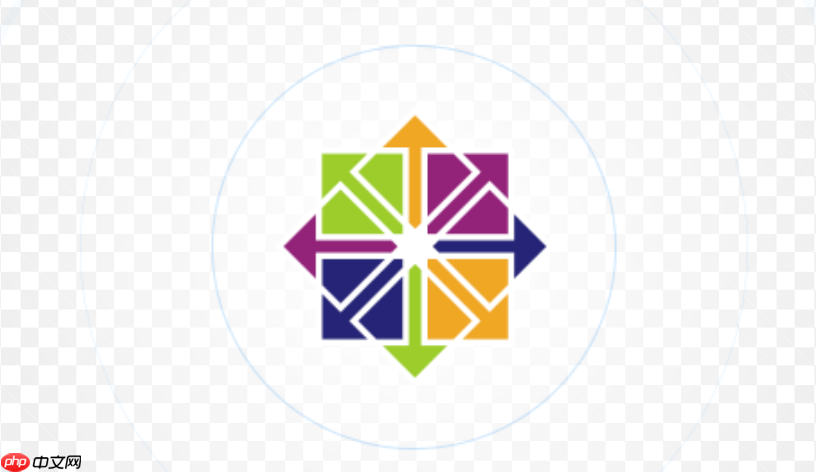
在CentOS系统上,要查看当前网卡及其网络接口信息,最直接且高效的方式就是使用
ip a
ip addr
要获取CentOS系统的网络接口信息,你可以打开终端并输入以下命令:
ip a
或者,如果你更习惯旧的工具集,也可以使用:
ifconfig
不过,需要注意的是,
ifconfig
ip
ifconfig
net-tools
sudo yum install net-tools -y
执行
ip a
1: lo: <LOOPBACK,UP,LOWER_UP> mtu 65536 qdisc noqueue state UNKNOWN group default qlen 1000
link/loopback 00:00:00:00:00:00 brd 00:00:00:00:00:00
inet 127.0.0.1/8 scope host lo
valid_lft forever preferred_lft forever
inet6 ::1/128 scope host
valid_lft forever preferred_lft forever
2: ens33: <BROADCAST,MULTICAST,UP,LOWER_UP> mtu 1500 qdisc pfifo_fast state UP group default qlen 1000
link/ether 00:0c:29:ab:cd:ef brd ff:ff:ff:ff:ff:ff
inet 192.168.1.100/24 brd 192.168.1.255 scope global dynamic ens33
valid_lft 86290sec preferred_lft 86290sec
inet6 fe80::20c:29ff:feab:cdef/64 scope link
valid_lft forever preferred_lft forever这里,
lo
ens33
eth0
enp0s3
link/ether
inet
/24
brd
state UP
ip
在我看来,这不仅仅是命令的问题,更是一个关于技术演进和工具哲学的故事。早期Linux系统,我们习惯了
ifconfig
route
netstat
iproute2
ip
ip
ip link
ip addr
ip route
ip
ifconfig
ip
当你系统里有多个网卡,或者只想聚焦于某一个接口时,
ip
ip a show <interface_name>
假设你的网卡是
ens33
ip a show ens33
输出会只显示
ens33
举个例子,如果我怀疑某个网卡可能存在MTU不匹配的问题,我会直接用这个命令来确认。或者,在排查网络性能问题时,我会检查
qdisc
ethtool
sudo ethtool ens33
这个命令对于诊断物理层面的问题,比如网线故障、交换机端口配置错误等,非常有用。它能告诉你网卡是否真的以你期望的速度(例如1000Mb/s Full duplex)在工作。
查看网卡信息只是第一步,当网络出现问题时,我们还需要一套系统的诊断流程。在我日常工作中,遇到CentOS网络不通的情况,我通常会按以下步骤来排查:
ip a
UP
DOWN
sudo ip link set ens33 up
ens33
ping
ping 127.0.0.1
ping <同网段其他设备IP>
ping <网关IP>
ping 8.8.8.8
ping baidu.com
ip r
firewalld
iptables
firewalld
sudo firewall-cmd --list-all
iptables
sudo iptables -nvL
sudo systemctl stop firewalld
sudo systemctl disable firewalld
NetworkManager
systemctl status NetworkManager
network
systemctl status network
sudo systemctl restart NetworkManager
sudo systemctl restart network
journalctl -xe
journalctl -u NetworkManager
network
/etc/resolv.conf
这些步骤构成了一个从表象到深层、从简单到复杂的排查路径。很多时候,问题并不复杂,只是需要我们耐心、系统地去逐一确认。
以上就是CentOS怎么查看当前网卡_CentOS网络接口信息查看教程的详细内容,更多请关注php中文网其它相关文章!

每个人都需要一台速度更快、更稳定的 PC。随着时间的推移,垃圾文件、旧注册表数据和不必要的后台进程会占用资源并降低性能。幸运的是,许多工具可以让 Windows 保持平稳运行。

Copyright 2014-2025 https://www.php.cn/ All Rights Reserved | php.cn | 湘ICP备2023035733号